Wie schalte ich Autosave in Excel ein?
Wenn es um die Arbeit mit Tabellenkalkulationen geht, ist eine der wichtigsten Funktionen eine Autosave -Funktion. Autosave hilft, Ihre Arbeit vor versehentlich verloren oder überschrieben zu schützen. Zum Glück ist es einfach, Autosave in Excel einzuschalten. In diesem Artikel lernen Sie die Schritte zum Einschalten von Autosave und sicherstellen, dass Ihre Tabellen immer gesichert sind.
Befolgen Sie die folgenden Schritte, um Autosave in Excel einzuschalten:
- Klicken Sie in der oberen linken Ecke des Excel -Fensters auf Datei.
- Klicken Sie in der linken Spalte auf Optionen.
- Klicken Sie in der linken Spalte speichern.
- Aktivieren Sie das Kontrollkästchen neben „Informationen zur Autorecover -Informationen“.
- Wählen Sie das Zeitintervall aus, das Excel automatisch speichern soll.
- Klicken Sie auf OK, um Ihre Einstellungen zu speichern.
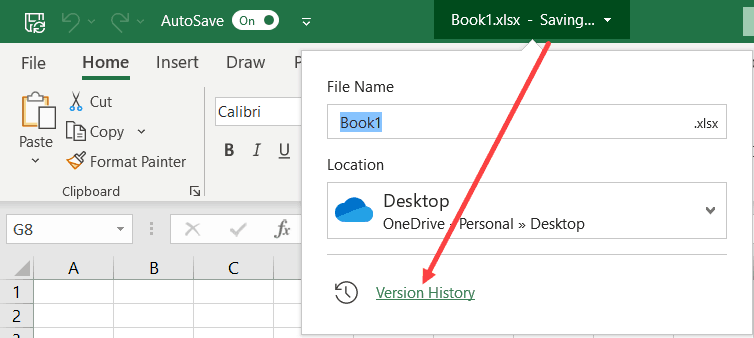
So aktivieren Sie Autosave in Excel
Autosave ist eine Funktion in Microsoft Excel, mit der Sie Ihre Arbeitsmappe automatisch speichern und sicherstellen können, dass Sie niemals Daten verlieren. Dies ist besonders nützlich, wenn Sie mit großen und komplizierten Tabellenkalkulationen arbeiten. Glücklicherweise ist es leicht, Autosave in Excel einzuschalten. In diesem Artikel lernen wir, wie Sie Autosave in Excel aktivieren und was Sie tun müssen, um sicherzustellen, dass Ihre Arbeitsmappe sicher gespeichert ist.
Schritt 1: Greifen Sie auf die Autosave -Funktion zu
Der erste Schritt zur Aktivierung von Autosave in Excel besteht darin, auf die Autosave -Funktion zuzugreifen. Klicken Sie dazu in der oberen linken Ecke des Excel -Fensters auf die Registerkarte "Datei". Klicken Sie hier auf die Schaltfläche "Optionen" in der linken Seitenleiste. Dadurch wird ein neues Fenster mit einer Vielzahl von Einstellungen geöffnet.
Wählen Sie im neuen Fenster in der linken Seitenleiste "Speichern" aus. Dadurch wird ein neues Fenster mit einer Vielzahl von Autosave -Einstellungen geöffnet. Die erste Einstellung, die Sie sehen, ist die Option, "AutooreCover -Informationen alle _ Minuten zu speichern". Dies ist die Einstellung, die Autosave in Excel aktiviert.
Schritt 2: Stellen Sie das Autosave -Intervall ein
Sobald Sie auf die Autosave -Funktion zugegriffen haben, besteht der nächste Schritt darin, das Autosave -Intervall festzulegen. Dies ist die Zeit, in der Excel zwischen den Paraden wartet. Die Standardeinstellung beträgt 10 Minuten, aber Sie können dies auf das Intervall einstellen, das Sie bevorzugen.
Sobald Sie sich für ein Intervall entschieden haben, geben Sie einfach die Anzahl der Minuten in das Feld "Autoorecover -Informationen speichern" ein. Dies aktiviert Autosave in Excel und Ihre Arbeitsmappe wird in dem von Ihnen ausgewählten Intervall automatisch gespeichert.
Schritt 3: Setzen Sie den autosave -Standort ein
Der letzte Schritt zur Aktivierung von Autosave in Excel besteht darin, den Autosave -Standort einzustellen. Dies ist der Ort, an dem Ihre Arbeitsmappe gespeichert wird. Standardmäßig speichert Autosave Ihre Arbeitsmappe an derselben Stelle wie Ihre Originaldatei. Wenn Sie jedoch die autoSaved -Version an einem anderen Ort speichern möchten, können Sie dies tun, indem Sie auf die Schaltfläche "Durchsuchen" neben dem Feld "AutoreCover -Dateisposition" klicken.
Sobald Sie den Ort ausgewählt haben, an dem Sie die autoSaD -Version Ihrer Arbeitsmappe speichern möchten, klicken Sie auf die Schaltfläche "OK", um die Einstellungen zu speichern. Autosave wird jetzt aktiviert und Ihre Arbeitsmappe wird in dem von Ihnen festgelegten Intervall automatisch gespeichert.
Sicherstellen, dass Ihre Arbeitsmappe sicher gespeichert ist
Um sicherzustellen, dass Ihre Arbeitsmappe immer sicher gespeichert ist, ist es wichtig, dass Sie regelmäßig Ihre Dateien unterstützen. Dies kann manuell erfolgen, indem Ihre Arbeitsmappe an einem anderen Ort gespeichert oder eine automatisierte Sicherungslösung verwendet wird.
Handbuch Backup
Manuelles Backup ist der einfachste Weg, um sicherzustellen, dass Ihre Arbeitsmappe immer sicher gespeichert wird. Speichern Sie dazu einfach Ihre Arbeitsmappe an einem anderen Standort wie einem USB -Laufwerk, einer externen Festplatte oder einem Cloud -Speicherdienst. Auf diese Weise haben Sie immer eine Sicherungskopie, wenn etwas mit Ihrer Originaldatei passiert.
Automatisierte Sicherung
Eine andere Möglichkeit, um sicherzustellen, dass Ihre Arbeitsmappe immer sicher gespeichert ist, besteht darin, eine automatisierte Sicherungslösung zu verwenden. Es gibt eine Vielzahl von Lösungen, die von kostenlosen Cloud -Diensten bis hin zu bezahlten Lösungen reichen. Der Vorteil der Verwendung einer automatisierten Sicherungslösung besteht darin, dass Sie sie einmal einrichten und vergessen können, da Ihre Dateien immer gesichert sind.
Abschluss
Die Aktivierung von Autosave in Excel ist ein einfacher und effektiver Weg, um sicherzustellen, dass Ihre Arbeitsmappe immer sicher gespeichert wird. Wenn Sie die in diesem Artikel beschriebenen Schritte befolgen, können Sie die Autosave problemlos in Excel einschalten und sicher sein, dass Ihr Arbeitsbuch immer gesichert ist.
Top 6 häufig gestellte Fragen
Was ist Autosave in Excel?
Autosave in Excel ist eine Funktion, die automatisch eine Kopie Ihrer Arbeitsmappe speichert, wenn Sie Änderungen daran vornehmen. Dies stellt sicher, dass Sie keine Daten verlieren, wenn etwas Unerwartetes passiert, wie zum Beispiel Ihr Computer oder einen Stromausfall. Autosave ist standardmäßig in Excel aktiviert, aber Sie können sie auch ausschalten, wenn Sie es nicht wollen.
Wie schalte ich Autosave in Excel ein?
Um die Autosave in Excel einzuschalten, öffnen Sie das Menü Datei und wählen Sie Optionen. Aktivieren Sie im Abschnitt Speichern das Kontrollkästchen neben der Option "Alle Informationen speichern". Geben Sie die Anzahl der Minuten ein, die Excel möchten, um Ihre Arbeitsmappe automatisch zu speichern. Klicken Sie auf OK, um Ihre Änderungen zu speichern. Autosave wird jetzt aktiviert und Excel speichert Ihr Arbeitsbuch regelmäßig.
Kann ich das Autosave -Zeitintervall ändern?
Ja, Sie können das Autosave -Zeitintervall in Excel ändern. Öffnen Sie dazu das Dateimenü und wählen Sie Optionen. Geben Sie im Abschnitt Speichern die Anzahl der Minuten ein, die Excel benötigt, um Ihre Arbeitsmappe automatisch zu speichern. Klicken Sie auf OK, um Ihre Änderungen zu speichern. Das Autosave -Zeitintervall wird nun aktualisiert.
Kann ich Autosave in Excel ausschalten?
Ja, Sie können Autosave in Excel ausschalten. Öffnen Sie dazu das Dateimenü und wählen Sie Optionen. Deaktivieren Sie im Abschnitt Speichern das Feld neben der Option "Alle Informationen" autororecover speichern ". Klicken Sie auf OK, um Ihre Änderungen zu speichern. Autosave wird nun deaktiviert und Excel speichert Ihr Arbeitsbuch nicht mehr regelmäßig.
Wo finde ich die Autosave -Dateien?
Die Autosave -Dateien befinden sich im Standard -AutoreCover -Ordner, der sich normalerweise unter: C: \ user \ befindet
Was passiert, wenn ich keine Autosave in Excel verwende?
Wenn Sie keine Autosave in Excel verwenden, führen Sie das Risiko aus, Ihre Arbeit zu verlieren, wenn etwas Unerwartetes passiert, z. B. Ihr Computer oder einen Stromausfall. Autosave ist in Excel standardmäßig aktiviert. Daher ist es wichtig, dass sie eingeschaltet sind, damit Sie keine wichtigen Daten verlieren.
So aktivieren Sie Autosave in Microsoft Excel
Zusammenfassend ist es sehr einfach, Autosave in Excel einzuschalten. Alles, was Sie tun müssen, ist zur Registerkarte Datei zu gehen, auf Optionen zu klicken, die Registerkarte Speichern zu speichern und das Kontrollkästchen neben „Alle x Minuten speichern“ zu überprüfen. Wenn Sie dies tun, wird sichergestellt, dass Ihre Arbeit regelmäßig gespeichert wird und Sie keine Daten verlieren. Schalten Sie also noch heute in Excel Autosave ein und schützen Sie Ihre wertvollen Arbeiten vor Datenverlust!




















